Edge Chromium: Fanefrysing, støtte for høykontrastmodus
Med det siste Canary-bygget har Microsoft Edge Chromium fått en ny "Tab Freezing"-funksjon, sammen med avansert støtte for den opprinnelige High Contrast-modusen i Windows 10.
Annonse
Etter å ha oppdatert nettleseren til den nyeste Canary-bygget, som er 79.0.307.0, bør du finne et nytt flagg som aktiverer fanefrysingsfunksjonen.
Akkurat som Firefox, Edge er i stand til å oppdage at PC-en din har lite minne, og kan suspendere faner som du ikke har brukt eller sett på på en stund. Edge vil stoppe all aktivitet for faner du ikke har brukt på 5 minutter. Denne funksjonaliteten er ikke en eksklusiv funksjon i Edge, den er arvet fra Chromium.
For å aktivere fanefrysing i Microsoft Edge Chromium,
- Oppdater Microsoft Edge Chromium til den nyeste Canary-bygget (se nedenfor).
- Type
edge://flags/#proactive-tab-freezeinn i adressefeltet og trykk påTast innnøkkel. - Aktiver flagget Fanefrys ved å bruke rullegardinmenyen ved siden av flaggnavnet.
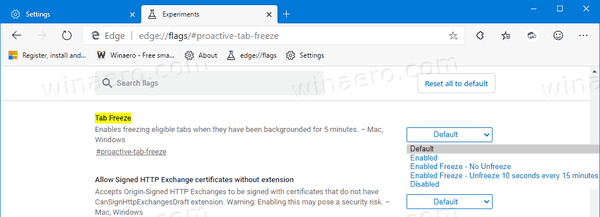
- Start nettleseren på nytt når du blir bedt om det.

Merk at det fortsatt er en eksperimentell funksjon for både Chromium og Edge, så det kan fungere med problemer.
Fra nå av kan du sette alternativet til en av følgende moduser:
- Aktivert - aktiver den med standardinnstillinger
- Ingen oppheving - Edge vil ikke gjenopprette faner i minnet.
- Frigjør 10 sekunder hvert 15. minutt - Edge vil laste inn de frosne fanene på nytt i minnet og beholde dem i 10 sekunder hvert 15. minutt.
En annen endring i Edge Canary 79.0.307.0 er et flagg som tvinger Windows' opprinnelige høykontrastmodusfarger til nettsider du surfer på. Ganske interessant funksjon, som minner om det tvungne mørkt tema for nettsteder i Chrome.
For å aktivere støtte for høykontrastmodus for nettsteder i Edge Chromium,
- Oppdater Microsoft Edge Chromium til den nyeste Canary-bygget (se nedenfor).
- Type
edge://flags/#forced-colorsinn i adressefeltet og trykk påTast innnøkkel. - Aktiver flagget tvungne farger ved å bruke rullegardinmenyen ved siden av flaggnavnet.
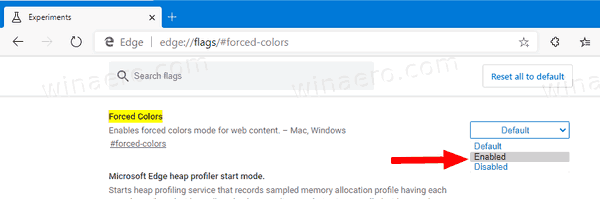
- Start nettleseren på nytt når du blir bedt om det.

- Nå, aktiver High Contrast Mode i Windows 10.
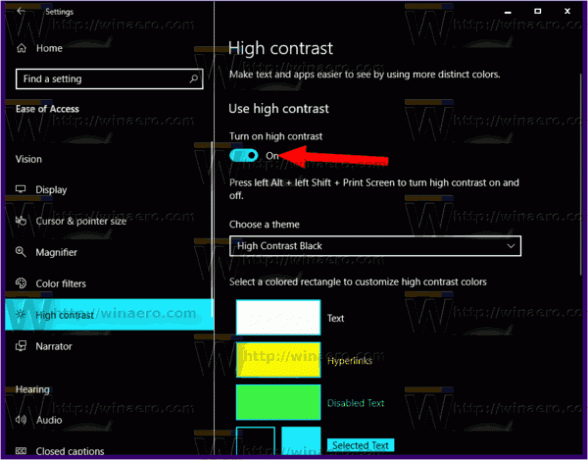
- Åpne et nettsted i Edge Chromium. Du vil legge merke til hvordan den gjengir seg annerledes enn det vanlige utseendet.
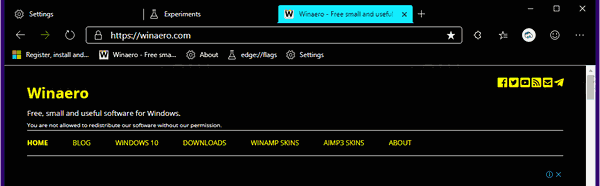
Nye brukerprofilikoner
Microsoft sender nå nye, eksklusive brukerbilder for nettleserprofiler (kontoer). Bildene de tilbyr er ikke inkludert i noen annen Chromium-basert nettleser. Det er også en ny profilbildevelger.
For å endre brukerprofilikonet,
- Klikk på menyknappen og velg Innstillinger.

- I Innstillinger klikker du Profiler til venstre.
- Til høyre klikker du på knappen med tre prikker og velger Redigere.
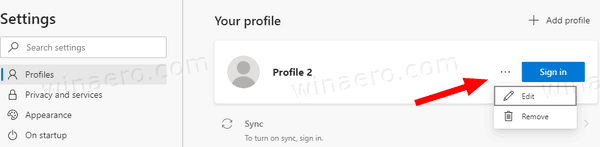
- I den neste dialogboksen velger du et bilde og klikker på Oppdater knapp.
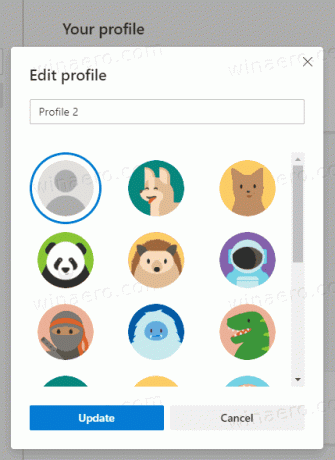
Merk: Trinnene ovenfor fungerer for lokale profiler. For din hoved profil knyttet til en Microsoft-konto, vil Edge føre deg til siden for nettkontoprofilinnstillinger.
Som du kanskje allerede vet, bruker Microsoft for tiden tre kanaler for å levere oppdateringer til Edge Insiders. Canary-kanalen mottar oppdateringer daglig (unntatt lørdag og søndag), Dev-kanalen får oppdateringer ukentlig, og betakanalen oppdateres hver 6. uke. Den stabile kanalen er også på vei til brukerne.
Faktiske Microsoft Edge-versjoner
De faktiske forhåndsversjonene av Edge Chromium i skrivende stund er som følger:
- Betakanal: 78.0.276.19
- Utviklerkanal: 79.0.301.2 (de endre logg)
- Canary Channel: 79.0.307.0
Jeg har dekket mange Edge-triks og funksjoner i følgende innlegg:
Praktisk med den nye Chromium-baserte Microsoft Edge
Se også følgende oppdateringer.
- Edge Chromium: Blokker tredjeparts informasjonskapsler for InPrivate-modus, utvidelsestilgang til søk
- Microsoft blir gradvis kvitt avrundet brukergrensesnitt i Edge Chromium
- Edge tillater nå å deaktivere tilbakemeldings-smiley-knappen
- Blokker potensielt uønskede apper for nedlastinger i Microsoft Edge
- Globale mediekontroller i Microsoft Edge Motta en avvisningsknapp
- Microsoft Edge: Nye blokkeringsalternativer for autokjør, oppdatert sporingsforebygging
- Slå av nyhetsfeed på ny faneside i Microsoft Edge
- Aktiver utvidelsesmenyknapp i Microsoft Edge Chromium
- Fjern tilbakemeldings-smiley-knappen i Microsoft Edge
- Microsoft Edge vil ikke lenger støtte ePub
- Siste Microsoft Edge Canary-funksjoner Tab Hover-kort
- Microsoft Edge løfter seg nå ned automatisk
- Microsoft Details Edge Chromium Roadmap
- Microsoft aktiverer globale mediekontroller i Microsoft Edge
- Slik bruker du skydrevne stemmer i Microsoft Edge Chormium
- Microsoft Edge Chromium: Oversett aldri, forhåndsutfyll finn med tekstvalg
- Aktiver Caret-surfing i Microsoft Edge Chromium
- Aktiver IE-modus i Chromium Edge
- Stabil oppdateringskanal gjorde sitt første opptreden for Microsoft Edge Chromium
- Microsoft Edge Chromium mottar en oppdatert passordavsløringsknapp
- Hva er utrulling av kontrollerte funksjoner i Microsoft Edge
- Edge Canary legger til nytt InPrivate-tekstmerke, nye synkroniseringsalternativer
- Microsoft Edge Chromium: Slett nettleserdata ved avslutning
- Microsoft Edge Chromium tillater nå bytte av tema
- Microsoft Edge: Støtte for Windows Stavekontroll i Chromium Engine
- Microsoft Edge Chromium: Forhåndsutfyll søk med tekstvalg
- Microsoft Edge Chromium får sporingsforebyggende innstillinger
- Microsoft Edge Chromium: Endre skjermspråk
- Gruppepolicymaler for Microsoft Edge Chromium
- Microsoft Edge Chromium: Fest nettsteder til oppgavelinjen, IE-modus
- Microsoft Edge Chromium vil tillate avinstallering av PWA-er som skrivebordsapper
- Microsoft Edge Chromium inkluderer YouTube-videoinformasjon i volumkontroll OSD
- Microsoft Edge Chromium Canary har forbedringer i mørk modus
- Vis ikon bare for bokmerke i Microsoft Edge Chromium
- Autoplay Video Blocker kommer til Microsoft Edge Chromium
- Microsoft Edge Chromium mottar ny fanesidetilpasningsalternativer
- Aktiver Microsoft Search i Microsoft Edge Chromium
- Grammatikkverktøy er nå tilgjengelig i Microsoft Edge Chromium
- Microsoft Edge Chromium følger nå System Dark Theme
- Slik ser Microsoft Edge Chromium ut på macOS
- Microsoft Edge Chromium installerer nå PWA-er i roten av Start-menyen
- Aktiver Translator i Microsoft Edge Chromium
- Microsoft Edge Chromium endrer brukeragenten dynamisk
- Microsoft Edge Chromium advarer når den kjøres som administrator
- Endre søkemotor i Microsoft Edge Chromium
- Skjul eller vis favorittlinjen i Microsoft Edge Chromium
- Installer Chrome-utvidelser i Microsoft Edge Chromium
- Aktiver mørk modus i Microsoft Edge Chromium
- Chrome-funksjoner fjernet og erstattet av Microsoft i Edge
- Microsoft ga ut Chromium-baserte Edge Preview-versjoner
- Krombasert Edge for å støtte 4K- og HD-videostrømmer
- Microsoft Edge Insider-utvidelsen er nå tilgjengelig i Microsoft Store
- Praktisk med den nye Chromium-baserte Microsoft Edge
- Microsoft Edge Insider Addons-side avslørt
- Microsoft Translator er nå integrert med Microsoft Edge Chromium
